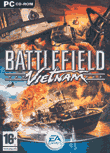1. Concevoir le tableau
Pour dessiner un tableau simple, déroulez le menu Tableau, Insérer un tableau. Dans les champs de saisie, choisissez le nombre de lignes et de colonnes voulu, puis cliquez sur OK. Vous pouvez également tracer à la souris les lignes verticales et horizontales qui composeront ce tableau. Pour cela, déroulez Tableau, Dessiner un tableau, cliquez sur l’outil Crayon et tracez les lignes et les colonnes. Avantage de cette seconde méthode : elle permet de créer facilement des tableaux complexes, quand les lignes n’ont pas toutes le même nombre de cases, par exemple.
2. Passez d’une cellule à une autre
Dans un tableau, la touche Tab vous permet d’aller d’une cellule à la suivante, et la combinaison Maj + Tab à la cellule précédente. Si vous tapez Tab quand la dernière cellule du tableau est sélectionnée, Word ajoute automatiquement une nouvelle ligne. Pour insérer une ligne à l’intérieur du tableau, faites un clic du bouton droit sur la ligne qui doit suivre la nouvelle et choisissez Insérer une ligne.
3. Modifiez la présentation
Vous voulez ajouter un titre qui s’étendra sur plusieurs colonnes ou plusieurs lignes ? Pour cela, vous devez fusionner plusieurs cellules en une seule. Sélectionnez-les avec la souris puis déroulez Tableau, Fusionner les cellules. Les cellules sélectionnées n’en forment désormais qu’une seule. Pour revenir à l’état antérieur, sélectionnez la cellule et déroulez Tableau, Fractionner les cellules. Pour plus d’originalité, vous pouvez placer votre texte verticalement. Ouvrez le menu Format, Orientation du Texte. Dans la fenêtre de dialogue Orientation du Texte, sélectionnez le format désiré puis cliquez sur OK.
4. Ajoutez des formules de calcul
Vous avez saisi des nombres dans une colonne et voulez en afficher le total en dessous, à la dernière ligne. Pour cela, cliquez sur la cellule dans laquelle doit apparaître le total, déroulez le menu Tableau, Formule. Si le texte =SUM(ABOVE) n’apparaît pas dans le champ Formule, tapez-le. Enfin, cliquez sur OK. De la même façon, l’expression =SUM(LEFT) calcule le total des cellules placées à gauche de la formule. Attention : si vous modifiez l’un des nombres, la formule nest pas recalculée. Pour la mettre à jour, sélectionnez la cellule contenant la formule et appuyez sur la touche F9.